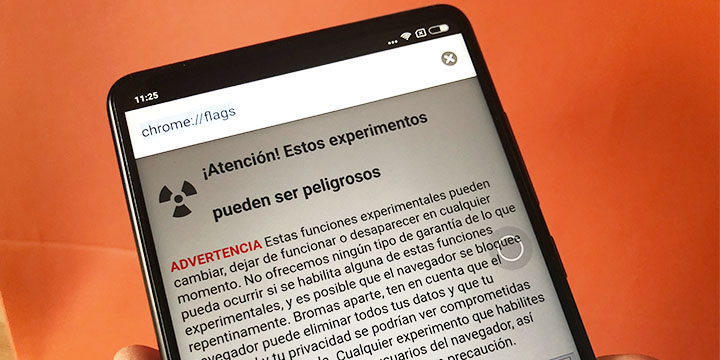Android es uno de los sistemas más completos, con una gran capacidad de personalización, además posee numerosos navegadores de internet, sin embargo, el más famoso y reconocido por los usuarios, debido a que se encuentra preinstalado de fábrica en la mayor parte de los smartphone, es Google Chrome. Por eso te vamos a enseñar cómo cambiar la barra de búsqueda de Chrome a la parte inferior o superior.
Este navegador va actualizándose y mejorando cada día, pero existen algunas características que se mantienen ocultas o que simplemente son mas difíciles de encontrar y ejecutar.
Cómo cambiar la barra de búsqueda de Chrome
Llevar la barra de búsqueda a la parte inferior, es una posición un poco inusual, debido a que los usuarios no se encuentran acostumbrados a tener la barra en ese lugar, sin embargo colocar la barra de búsqueda de Chrome en la parte inferior representa acceso fácil y rápido con tan sólo el uso de una mano, que es un beneficio para aquellos usuarios que cuentan con equipos de gran tamaño.
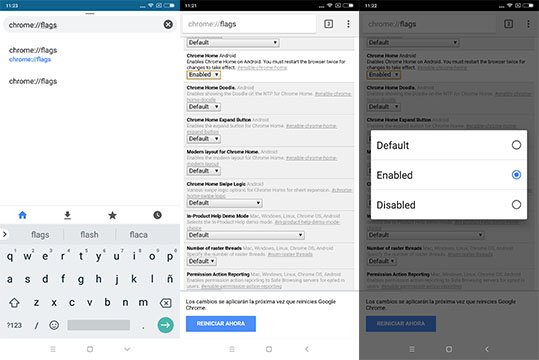
Ahora, lo primero que se debe hacer es ingresar a la aplicación, una vez que te encuentres en ella, se debe escribir en la barra de búsqueda chrome://flags y acceder a este sitio web. Luego debes seguir estos pasos:
- Busca en el buscador superior Chrome Home
- Accede a la opción Chrome Home
- Accede al menú con opciones de Chrome Home
- Verás tres opciones, seleccione "Enabled"
Una vez que realizas estas acciones, en la parte inferior, aparecerá un aviso que indicará que debes reiniciar el navegador para que los cambios puedan ser efectuados. Una vez que se reinicia el navegador, visualizarás la barra en la parte inferior de la aplicación. Si por alguna razón, no surgen los cambios, simplemente cierra la aplicación desde las App recientes y vuelve a intentarlo. Eso sí, debes tener en consideración que el cambio de la barra de búsqueda de Chrome es una función experimental, que solo está disponible para usuarios con Android 7.1.1. Si aún no lo tienes, aquí te decimos cómo apuntarte al programa Android Beta Preview.
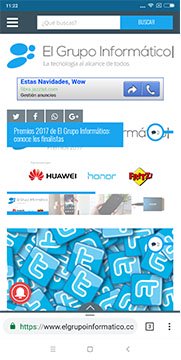
Una vez la barra de búsqueda de Chrome se encuentre en la parte inferior, te brindará la oportunidad de ingresar de forma más sencilla a través de una pestaña que solamente debes deslizar hacia arriba, y de esta manera acceder a los marcadores, historial y sección de descargas.
Si deseas nuevamente colocar la barra en la parte superior de la pantalla, debes repetir el procedimiento, con la única diferencia que debes escoger en el menú desplegable de Chrome Home la opción de Default, en vez de la otra opción, de esta manera se puede cambiar la barra de la barra de búsqueda de Chrome, al lugar que se desee bien sea, inferior o superior.
- Ver Comentarios